Как сделать процессор холоднее
Обновлено: 08.07.2024
Любой ноутбук в той или иной мере греется во время работы. Особенно часто перегревание этой техники происходит в летний период, когда температура окружающей среды повышается. Подобный перегрев наблюдается также при включении современных компьютерных игр. Для того чтобы обезопасить технику от критической температуры, в ней изначально устанавливаются температурные датчики. Когда температурные показатели центрального или графического процессора достигают критического значения, девайс попросту выключается. Но это не всегда удобно, особенно если в момент выключения вы производили важные действия на своем устройстве.
Причины перегрева
- Основная причина перегрева ноутбука кроется в его габаритах, а именно в компактности корпуса. В нём производители помещают все те же комплектующие, которые имеются и в обычном стационарном компьютере. При этом задача заключается в том, чтобы сохранить производительность устройства. Для выполнения этой цели аппаратные элементы довольно плотно упаковываются в корпусе. Свободного места между ними остается совсем мало. Это мешает полноценному движению воздуха, смысл которого заключается в выводе горячих потоков наружу и поступлении холодных внутрь. Компактность ноутбуков не позволяет оснащать их габаритными и мощными кулерами.
- Дополнительным неудобством при использовании ноутбука становится пыль, ворс, волосы, шерсть и иные мелкие лёгкие частицы, которые периодически накапливаются в местах выдува воздуха и на радиаторе. Из-за этого снижаются эксплуатационные характеристики прибора, в частности, теплопроводность. При этом кулер засоряется, а эффективность его работы снижается.

- Иногда причиной перегрева вашего устройства становятся неполадки в работе вентилятора, вызванные его поломкой или заводским браком. Например, может выясниться, что смазка на нем нанесена в недостаточной мере или неисправен подшипник.
- При длительной работе устройства может высохнуть термопаста, с помощью которой производится лучшая передача тепла на кулер и радиатор, дающая возможность вентилятору функционировать эффективнее.
- Некоторые владельцы ноутбуков неправильно их эксплуатируют. Например, часто можно наблюдать, как в домашних условиях аппарат устанавливается не на твердую поверхность, а на одеяло или кладется прямо на колени. В этих случаях перегрева устройства не избежать, ведь отверстия для выдува нагретого воздуха закрываются, а процессор не имеет возможности полноценно охлаждаться.
Мнение эксперта: как охладить ноутбук в домашних условиях?
Самый эффективный способ снизить температуру внутри – это заменить термопасту. Такую процедуру желательно проводить регулярно. Также стоит помнить, что лучшее средство от перегрева – это профилактика: располагайте ноутбук только на твердых поверхностях (а лучше всего будет приобрести специальную охлаждающую подставку) и не забывайте очищать его от пыли.
О симптомах
Для определения температуры ноутбука применяются специальные программы. Если вы подозреваете, что ваше устройство чрезмерно нагревается, обратитесь к данным, в которых отображаются измерения температурного датчика. Например, для выяснения требуемой информации можно воспользоваться BIOS/UEFI или утилитой HWInfo. Вы можете найти и любую другую программу, которая будет показывать вам нагрев компьютера, отображая данные сенсоров. В специальном окошке можно также наблюдать за скоростью вращения кулера.
В эксплуатационном руководстве можно найти информацию о допустимом температурном диапазоне работы устройства. Эти данные имеются также на официальной страничке компании, реализующей ноутбуки.
Но необязательно прибегать к утилитам при определении допустимой температуры работы малогабаритного компьютера.

По достижении предельного значения температуры центрального/графического процессора девайс попросту выключится
Если он перегревается, то это будет понятно сразу по таким признакам:
- слишком громкий шум от вентилятора;
- выдуваемый воздух очень горячий;
- резкие выключения портативного компьютера;
- горячий корпус.
Последствия высоких температур
Если не обращать внимания на постоянный перегрев ноутбука, это может привести к неприятным последствиям. Например, высокая температура оказывает отрицательное воздействие на процессор. Кристаллическая структура его компонентов постепенно разрушается, негативно сказываясь на его производительности.
Но негативный термальный фактор неблагоприятно сказывается не только на кристаллической структуре микропроцессора. Ведь кремний, участвующий в работе транзисторов, также подвержен обугливанию, как и контакты. Это провоцирует еще больший перегрев и легко выводит устройство из строя всего за несколько месяцев.

Обычно ноутбуку не грозит выход из строя из-за перегрева, ведь в нём установлены температурные датчики
Способы устранения факторов, провоцирующих перегрев
Подставки под ноутбук
Сегодня выпускается множество различных подставок под портативный компьютер. Они отличаются наличием или отсутствием дополнительного охлаждающего кулера. И те и другие позволяют снизить температуру процессора. Такие приспособления иногда стоят совсем недорого и доступны каждому.
Чистка софта
Снизить температуру можно с помощью уменьшения перечня работающего вместе с системой софта. Желательно также закрыть неиспользуемые приложения через диспетчер задач.
Напряжение питания процессора
Выключение прибора
Иногда простое выключение портативного компьютера позволяет ему охладиться в достаточной степени для того, чтобы можно было продолжить его безопасную работу. Это снижает шум вентилятора, и дает время остыть нижней стороне корпуса.

Нынче можно приобрести массу гаджетов и даже установок, позволяющих держать температурный режим работы устройства в допустимых нормах
Чистка и замена термопасты
Профессионалы советуют каждые полгода чистить от пыли кулер (вентилятор и радиатор). При этом желательно обновлять термопасту, которая повышает отвод тепла от ЦП к радиатору.
Для того чтобы открыть крышку корпуса используется крестообразная отвертка. Пыль, накопившаяся внутри ноутбука, между пластинами радиатора и под вентилятором, удаляется с помощью салфеток, ватных палочек, баллончика со сжатым воздухом или пылесоса.
Чтобы снизить вероятность перегрева устройства, нужно правильно распределить термопасту при замене охлаждающего элемента. Её можно купить в любом магазине, торгующем компьютерной техникой, или на радио-рынке.
Последовательность действий:
- отсоединить радиатор от поверхности процессора;
- снять остатки старой термопасты с процессора и радиатора;
- нанесите новую пасту на поверхность микропроцессора.
Паста наносится тонким слоем, необходимо обеспечить минимум пространства между радиатором и площадкой контактов. Если нанести излишне толстый слой пасты, возможен перегрев центрального процессора вплоть до выхода его из строя.

Также хотя бы раз в год следует заменять термопасту, которая улучшает отвод тепла от процессора к радиатору, и соответственно, вентилятору
Замена и ремонт вентилятора
Если у вас есть опыт сборки/разборки портативного компьютера, то наверняка сможете самостоятельно осуществить замену вентилятора точно таким же или более мощным. Это нужно сделать в том случае, когда точно известно, что причина перегрева заключается именно в этом элементе ноутбука. Иногда достаточно лишь заменить смазку подшипника. Это легко сделать самостоятельно. После такого обслуживания он свободно вращается от легкого прикосновения.
Программы для охлаждения
В BIOS есть пункты, позволяющие изменять режимы вращения вентиляторов, охлаждающихматеринскую плату (если такие имеются) ицентральный процессор. В представленном разделе можно задать для них агрессивный режим. Но при этом шума от вентиляторов будет заметно выше, даже когда ноутбук не выполняет никаких задач (простаивает).
Некоторые дискретные видеокарты поставляются со специальными утилитами, но применяются они обычно для снижения оборотов и шума от работы вентилятора, что повышает температуру.
Часть производителей упрощают жизнь пользователям, поставляя вместе с материнской платой (или ноутбуком) специализированные программы, позволяющие следить за показаниями датчиков и изменять параметры, влияющие на принудительное охлаждение.
Правильная эксплуатация
При использовании портативного компьютера большую роль играет его правильная эксплуатация. Когда он стоит на твердой поверхности, например, на столе или специальной подставке, то остается достаточно места для выдува горячего воздуха. Когда ноутбук ставят на диван, одеяло или кровать, то прорези для выхода и входа воздуха перекрываются, следовательно, охлаждение ухудшается. Лучше всего ставить корпус устройства на специализированные столики, которые на своей поверхности имеют дополнительные отверстия для прохождения горячего воздуха.

Автор, специалист в сфере IT и новых технологий.
Получил высшее образование по специальности Фундаментальная информатика и информационные технологии в Московском государственном университете имени М.В. Ломоносова. После этого стал экспертом в известном интернет-издании. Спустя время, решил попробовать писать статьи самостоятельно. Ведет популярный блог на Ютубе и делится интересной информацией из мира технологий.
Выключался ли ваш компьютер внезапно во время игры? Причины бывают разные, но самая частая — перегрев процессора. Как остудить процессор? Игнорировать эту проблему не стоит, ведь процессор, в худшем случае материнская плата, могут поломаться и вам придется их заменять.
Чтобы уберечь вас от этой дилеммы, мы составили список советов как снизить температуру процессора. Однако, помните золотое правило, прежде чем что-то оптимизировать надо сначала измерить. Посмотрите программы для мониторинга температуры процессора.
Что происходит, когда процессор перегревается?
Большинство современных компьютеров полностью выключаются, когда процессор нагревается до определённой температуры. Это уберегает компьютер от возможной и дальнейшей поломки. Тем не менее, постоянная высокая температура может повредить процессор, а заодно и материнскую плату. Поэтому нужно сделать так, чтобы процессор не сильно грелся во время работы.
Какая максимальная температура процессора?
Идеально, если во время игр процессор греется не более 75-80 градусов. Во время простоя или выполнения лёгких задач, температура должна быть 45-60 градусов.
Как уменьшить температуру процессора
1. Улучшите вентиляцию
Простейший способ уменьшить температуру процессора, это улучшить воздушные потоки внутри корпуса. К сожалению, не у всех это получается.
Есть положительный (больше воздуха идёт в корпус, чем выходит), отрицательный (больше воздуха выходит из корпуса, чем входит) и нейтральный или сбалансированный поток воздуха. Последний вариант наилучший.
Если вы не можете настроить обороты каждого вентилятора в корпусе, то лучше иметь больше кулеров на вдув, чем на что-либо ещё. Так вы сможете сделать наилучший поток воздуха в системном блоке.
2. Организуйте кабели

Большинство не утруждается аккуратной расстановкой кабелей. Факт в том, что если кабели занимают много места, то они препятствуют нормальному потоку воздуха. Приберёте кабели — освободите место воздушным потокам.
3. Переставьте системный блок
Если ваш компьютер стоит в плохо вентилируемом месте, то вероятность перегрева повышается. Даже с хорошо настроенными кулерами и убранными кабелями, плохо вентилируемое помещение будет серьёзной проблемой.
4. Прочистите кулеры и корпус
Кулеры постоянно вдувают и выдувают воздух из корпуса. Со временем на них скапливается пыль, поэтому их нужно регулярно прочищать. Обычно это решает проблемы с температурой. Чистите компьютер регулярно, чтобы поддерживать нормальную температуру ПК. Вам понадобятся две вещи:
- Баллончик сжатого воздуха или резиновая груша;
- Маска для защиты от пыли.
Выкрутите болты сзади корпуса:

Осторожно снимите боковую крышку:

Не забудьте про маску:

Сдуйте пыль при помощи баллончика:

Уберите пыль с кулеров:

ВНИМАНИЕ: когда дуете баллончиком на кулер, придерживайте кулер пальцем. Если он будет крутиться, возможны повреждения. Уберите пыль с блока питания:

Уберите пыль по всему корпусу, особенно там, где стоят вентиляторы:

Поставьте боковую крышку на место и закрутите болты обратно:
5. Закрывайте корпус

Много лет обсуждалось, лучше ли открытая сборка закрытой. Кажется логичным, что чем больше воздуха, тем лучше охлаждение. Но пыли тоже становится больше. Закрытый корпус улучшит поток воздуха и убережёт комплектующие от пыли, поэтому вам придётся реже их чистить.
Примечание админа: С другой стороны, если у вас старый корпус и в нём нет специальных отверстий для вентиляции и специальных кулеров для создания потока воздуха, то открытый корпус будет лучше. Так как общая температура в корпусе будет расти и соответственно будет расти температура компонентов.
6. Нанесите термопасту

Замена термопасты обычно делает своё дело. Со временем термопаста высыхает, из-за чего процессор может перегреваться. Термопаста лучшего качества лучше передаёт тепло от процессора к радиатору.
7. Купите процессорный кулер получше

Стоковый кулер — это хорошо, но не так эффективно, как б/у кулер. Рекомендуем купить б/у охлаждение для процессора, особенно для разгона.
8. Купите вентиляторы в корпус получше
Если в вашем корпусе всего 2 вентилятора, то покупка ещё одного или двух даст заметный результат. Эти дополнительные вентиляторы улучшат и сделают потоки воздуха эффективнее.
9. Купите блок питания получше

Модульный блок питания позволяет подключать только нужные кабели, что освободит место в корпусе и улучшит поток воздуха.
10. Увеличьте скорость вентилятора через SpeedFan
Настроить обороты процессорного кулера вручную также легко и просто. Скачайте установщик SpeedFan отсюда:

Откройте установщик и установите программу:

Запустите SpeedFan и нажмите стрелку вверх или вниз соответственно, чтобы увеличить или уменьшить скорость оборотов кулера:

ВНИМАНИЕ: обязательно увеличите обороты кулера во время игр. Когда кулер работает на половину мощности, у вас должна быть низкая температура в простое и лёгких задачах.
11. Настройка плана электропитания
Один из простейших способов снизить температуру процессора — уменьшить максимальную нагрузку на него. Вам вообще не нужно ни на что тратиться. Откройте Панель управления:

Кликните Hardware and Sound:

Перейдите в Электропитание:

Нажмите Сбалансированный перед тем, как нажмёте Change plan settings:

Нажмите Change advanced power settings:

Нажмите на значок + напротив Processor power management в окне Power Options:

Измените Maximum processor state со 100% до 80%:

ВАЖНО: не ставьте 0 — это приведёт к сбоям. Со значениями не ниже 75% проблем быть не должно.
Нажмите Применить. Температура процессора уменьшиться в течение 10-30 секунд.
Заключение
Ваш компьютер будет счастлив, если температура процессора будет низкой. Улучшение производительности и быстрый отклик — преимущество хорошо налаженного компьютера. А какие способы уменьшить температуру процессора знаете вы? Напишите в комментариях!
Если вы нашли ошибку, пожалуйста, выделите фрагмент текста и нажмите Ctrl+Enter.
От эффективности системы охлаждения зависит не только температура процессора под нагрузкой, но и уровень шума. В продаже встречаются два типа систем: воздушное и водяное. У каждого свои ограничения по применению и конструктивные особенности.
Воздушная система охлаждения
Такие системы состоят из двух основных деталей: радиатора и одного или нескольких вентиляторов. Вся эта конструкция крепится поверх процессора. Чем больше тепловыделение процессора, тем крупнее требуется радиатор. Максимально допустимое тепловыделение процессора указывается в характеристиках.
Что еще важно знать
Нужно хорошее охлаждение в корпусе ПК. Вентиляторы воздушной системы охлаждения забирают воздух из внутренней части системного блока. А он прогревается от радиаторов материнской платы и видеокарты. Поэтому для эффективного теплоотвода необходимо создать хорошую вентиляцию внутри корпуса: минимум два вентилятора 120 мм на вдув в передней части и еще пара на выдув, сверху или сзади.

Подходит не для всех корпусов. Максимальная высота системы охлаждения процессора указывается в характеристиках корпуса. К примеру, Zalman CNPS16X высотой 165 мм нельзя установить в корпус Thermaltake Versa C23 TG, так как в него помещаются кулеры высотой до 155 мм — просто не получится закрыть боковую крышку.
Мешает установке оперативной памяти. Радиатор шириной больше 110 мм закрывает собой ближайший к процессору слот оперативной памяти. Базовые модули установить удастся, но высокие планки с радиаторами охлаждения не поместятся в зазор между разъемом и охлаждением процессора.

Водяная система охлаждения
Для охлаждения горячих процессоров и видеокарт с тепловыделением от 100 Вт используют системы водяного охлаждения (СВО). В них радиатор закреплен не на самом процессоре, а на корпусе ПК. Тепло отводит циркулирующая по трубкам и радиатору жидкость.
СВО бывают двух типов — закрытого и открытого.
Оба состоят из обязательных элементов:
- теплообменник, который крепится на крышку процессора;
- помпа, прокачивающая жидкость по системе;
- радиатор с вентиляторами.

Особенность закрытого типа — в том, что резервуаром для жидкости служит вся система, а помпа закреплена на теплообменнике. Дозаправка и контроль уровня жидкости чаще всего не предусмотрены.

Систему открытого типа нужно собирать самому. Сравнивать их с воздушным охлаждением некорректно, так как стоимость одной помпы может доходить до цены готового комплекта закрытого типа, а ведь еще нужны трубки, радиатор, резервуар, жидкость и так далее. Так что далее речь пойдет про закрытый тип.
Что еще нужно знать
Эффективность работы СВО зависит от расположения радиатора. Лучше всего крепить его на фронтальной стенке: тогда вентилятор будет захватывать холодный воздух снаружи, что не позволит радиатору сильно нагреваться. В среднем при такой установке температура самого радиатора держится в пределах от 22 до 40 градусов.
Главное — позаботиться о выводе воздушных масс из корпуса. Для этого установите вентиляторы в верхнюю и заднюю стенки корпуса.
Не стоит монтировать радиатор на верхней панели, так как к нему будет поступать уже предварительно разогретый другими комплектующими воздух. А при установке на системы на вдув вмешается физика, ведь теплый воздух из корпуса стремится подняться наверх.
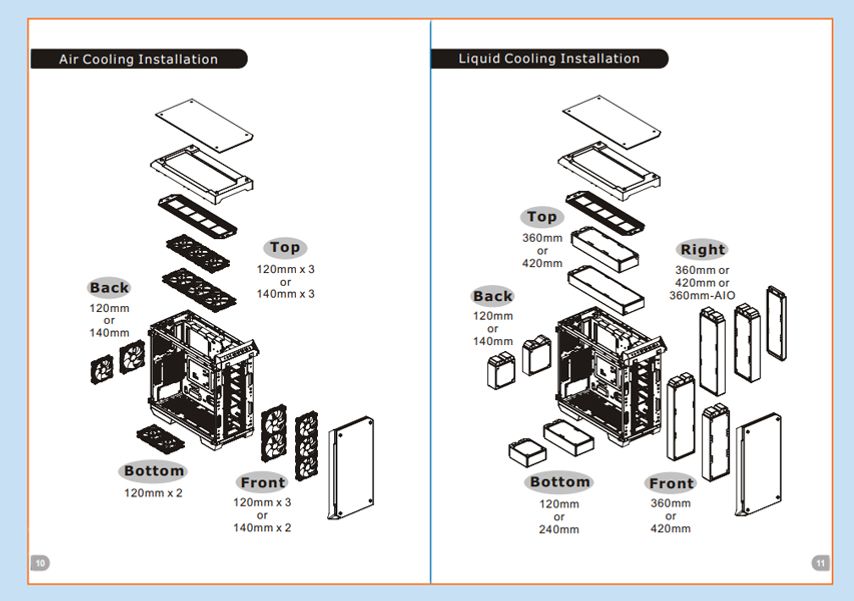
Схема установки воздушного охлаждения — слева, радиаторов водяного охлаждения — справа. Из мануала к корпусу Thermaltake View 71
Производители корпусов на своих сайтах размещают схемы установки дополнительных вентиляторов и СВО. Если в характеристиках только размеры, скачайте мануал.
Существуют радиаторы разных размеров, фактически они кратны диаметру вентиляторов охлаждения: размер один — это 120 мм, два — 240 мм, три — 360 мм и самые большие системы с четырьмя вентиляторами — 420 мм. Дополнительное место занимает выход трубок, но производители корпусов это учитывают. И помните: если поддерживается радиатор большего размера, то модель поменьше встанет без проблем.
Водяное охлаждение менее шумное. Гул у систем охлаждения вызывают работающие вентиляторы. При пиковых оборотах шум достигает 30–40 дБ.
В воздушной системе самих вентиляторов может быть от одного до трех, и работают они на средних или высоких оборотах. В водяном охлаждении используют от одного до четырех вентиляторов на одной стороне радиатора (зависит от его размеров). А всего их может быть до восьми штук (с двух сторон).
В воздушной системе температура процессора зависит только от температуры радиатора, а в СВО — еще и от скорости работы помпы. Да и сам радиатор находится в передней части корпуса, далеко от греющейся материнской платы и видеокарты. Воздух вокруг него холоднее, что позволяет снижать обороты вентиляторов до минимума, так что компьютер при работе с браузером или фоторедактором почти не слышно.
Что выбрать: воздух или воду?
При выборе типа охлаждения обратите внимание в характеристиках процессора на параметр Тепловыделение . Если около или выше 100 Вт, присмотритесь к системе водяного охлаждения. Она не ограничит вас в установке высоких модулей оперативной памяти, не потребует большой ширины корпуса, а запаса эффективности хватит для тихой работы или разгона процессора.
Но учтите, что стоимость средней системы воздушного охлаждения на 2–3 тысячи рублей ниже, чем СВО закрытого типа.
При сборке компьютера выбору охлаждения для центрального процессора зачастую уделяют мало внимания.
Потратив выделенный бюджет на основные комплектующие – процессор, видеокарту, память и материнскую плату, охлаждение для процессора выбирают по остаточному принципу. Зачастую это - ошибочный подход, который может привести к различным проблемам.
Давайте рассмотрим основные моменты, на которые стоит обратить внимание при выборе системы охлаждения ЦП. А также обозначим мелкие нюансы, которые при этом упускают из вида.
Виды охлаждения
Прежде всего, нужно определиться с тем, какой вид охлаждения вам нужен. На данный выборпрежде всеговлияет бюджет, выделенный на приобретение системы охлаждения.
Воздушное охлаждение
BOX-версии процессоров часто комплектуются простенькими кулерами, которых достаточно для охлаждения процессора. Но возможно будет выгоднее приобрести ОЕМ-версию процессора и отдельный кулер.
Если вы приобретаете бюджетный или среднебюджетный процессор с небольшим TDP значением, то покупать к нему СО равной ему стоимости смысла нет, и здесь подойдет обычный простой кулер, похожий на боксовый вариант. Чаще всего это призматический или цилиндрический алюминиевый радиатор с вентилятором на 80 или 90 мм. В более продвинутых моделях может быть вставлен медный сердечникили полностью медное основание с одной или двумя тепловыми трубками – такие варианты предпочтительнее.

Более эффективными для охлаждения центрального процессора являются кулеры башенной конструкции.
Из основания, прижимающегося к теплораспределительной крышке процессора, выходят тепловые трубки. На них нанизаны ребра, значительно увеличивающие площадь поверхности теплообмена. Саму башню обдувает вентилятор.

Башенные модели могут быть небольшого размера и по доступной цене, а также флагманские модели огромного размера с несколькими вентиляторами. Эффективность последних уже будет достаточна для охлаждения любых процессоров с высоким TDP, в том числе и с разгоном.
Для компактных корпусов предусмотрены особые модели эффективных кулеров топ-конструкции. Данная конструкция похожа на рассмотренные выше башни, но вся система трубок, радиаторов и вентилятора расположена горизонтально. Такой кулер занимает мало места по высоте, вентилятор дополнительно обдувает околосокетное пространство.
Системы жидкостного охлаждения
В последние годы СЖО получили большое распространение. Многие компании выпускают разнообразные модели. Цены на них сравнимы с эффективными башенными кулерами.
В применении СЖО можно отметить ряд преимуществ. Меньшая нагрузка на текстолит материнской платы, в отличие от тяжелого башенного радиатора. Больше свободного места в корпусе, что улучшает циркуляцию воздуха. Вентиляторы не только охлаждают радиатор, но и выдувают теплый воздух из корпуса. Также можно отметить и эстетическую сторонус распространением корпусов с огромными прозрачными окнами и моды на RGB-подсветку, СЖО смотрится предпочтительнее башенного кулера.
Конструкции необслуживаемых СЖО не сильно отличаются. Обычно это водоблок, совмещенный с помпой. Гибкими шлангами он соединён с радиатором, на который установлены вентиляторы.

Радиатор может быть типоразмера 120, 240, 360, 480. Чем больше его размер, тем эффективнее охлаждение, но и тембольше места под него требуется в корпусе, и выбор будет зависеть от конкретного корпуса.
Особняком стоят кастомные системы жидкостного охлаждения. Используются в основном в компьютерах энтузиастов или эстетов с модинговыми корпусами.
Такие системы собираются непосредственно пользователем, их цена сопоставима со стоимостью самого процессора.
Основные критерии выбора
Сокет
Прежде всего, крепления системы охлаждения должны подходить под сокет материнской платы.
AMD использует одинаковые крепление для всех поколений сокетов АМ и FM, кроме AM4. Но и к АМ4 подойдет любой кулер для AMD процессора, если он крепится на прижимные скобы. Для крепления моделей с бэкплейтом потребуются другие крепежные элементы для АМ4. Практически все производители оснастили таким набором свои новые и старые модели, в крайнем случае, продают их отдельно. Особняком стоит сокет TR4, для него нужно свое охлаждение, особенного размера и варианта крепления.
Проще всего с сокетами intel, платформы с LGA 11хх используют полностью одинаковое крепление, и все системы охлаждения будут совместимы. Сокеты LGA 2066 и LGA 2011-3 имеют одинаковое крепление и они также совместимы.
Чаще всего современные башенные кулеры и необслуживаемые СЖО оснащаются универсальными монтажными наборами подходящих для большинства популярных систем креплений.
Размеры
Следующий важный момент при выборе – это габариты и размеры систем охлаждения. Башенный кулер должен без проблем входить в ваш корпус. Обычно в характеристиках корпусов указана поддерживаемая максимальная высота кулера.
Также в характеристиках корпусов указывается поддержка размеров радиаторов жидкостных систем охлаждения. Стоит учесть, что не во всякий корпус можно вообще установить радиатор СЖО.
Немаловажный нюанс для башенного кулера – совместимость с радиаторами оперативной памяти.
Если радиатор высокий, то он может перекрываться или ребрами кулера, или установленным вентилятором. Данный показатель в характеристиках кулеров не указывается, и его можно посмотреть в обзорах.

Существуют башни со скошенной конструкцией радиатора, при этом они вообще не перекрывают слоты оперативной памяти.
Характеристика TDP
В характеристиках процессоров и систем охлаждения указывается значение TDP (Thermal Design Power). Это показатель максимального количества тепла, с отводом которого должна справляться система охлаждения для эффективного охлаждения крышки процессора.
Данное значение у СО должно, как минимум, совпадать со значением процессора, а желательно превосходить его.
Здесь важно учесть, что процессоры с возможностью разгона будут при этом самом разгоне выделять значительно больше тепла. Для таких процессоров потребуется и система охлаждения с большим значением TDP.
Второстепенные критерии выбора
Уровень шума
Многим пользователям важно не только то, что СО справляется с охлаждением, но и важен ее уровень шума.
В большей степени на уровень шума влияют характеристики используемых вентиляторов. Вот здесь и пригодится запас по эффективности, о котором мы говорили выше. Для наглядности приведем пример: процессор с TDP 90 Вти кулер с TDP 90 Вт, для охлаждения процессора под нагрузкой вентилятор будет работать на 100% оборотов, создавая при этом большой шум. Если же использовать более эффективный кулер на 180-200 TDP, то он будет работать до 50% оборотов, и вы его при этом не услышите.
Что касается регулировки оборотов вентиляторов, то все современные материнские платы умеют управлять этим показателем в зависимости от нагрузки. И не важно, подключается вентилятор 4-пин контактом с PWMили 3-пин контактом с регулировкой за счет изменения напряжения. В последнее время обычно все производители выпускают вентиляторы с PWM.
На уровень шума будет влиять и количество вентиляторов. Во многих моделях башенных кулеров используется два вентилятора. А в СЖО может быть и три, и четыре вентилятора. С одной стороны, чем больше вентиляторов, тем выше уровень шума; но с другой, чем больше вентиляторов, тем эффективней они смогут отводить тепло от радиатора, и тем на меньших оборотах они будут работать.
Размеры вентиляторов также могут повлиять на эффективность и уровень шума. Если говорить проще – чем больше размер вентилятора, тем он эффективней может охлаждать при меньших оборотах. Естественно, поставить вентилятор 140 ммна маленький радиатор не получиться, поэтому его размеры зависят от размеров самого кулера.
Зачастую производители в характеристиках систем охлаждения указывают уровень шума в дБ. Но этому показателю не стоит доверять, лучше посмотреть обзоры на независимых ресурсах, там авторы указывают реальные шумовые характеристики, которые добавляют в плюсы или минусы той или иной модели.
Тепловые трубки
Наиболее оптимальные по цене/эффективности башенные кулеры имеют три-четыре тепловых трубки. Здесь на эффективность влияет не столько количество трубок, сколько размер радиатора и вентилятора. Чем они больше, при прочих равных условиях, тем кулер будет эффективней.
Более пяти трубок – это уже массивный суперкулер, рассчитанный на охлаждение разогнанного процессора. Может быть двухсекционным, с двумя или тремя вентиляторами.
Можно еще обратить внимание и на подошву башенного кулера. Распространены два варианта крепления тепловых трубок: с непосредственным их контактом с теплораспределительной крышкой процессораи трубки, впрессованные в пластину основания, без непосредственного контакта. Здесь более важным будет качество самой поверхности. Она должна быть идеально ровной и отшлифованной. В бюджетных вариантах с прямым контактом трубок этого условия добиться сложнее.
Подсветка
Напрямую на эффективность данный параметр не влияет. Но с эстетической точки зрениядля общего оформления интерьера корпуса данный параметр важен.
Подсветка может быть одноцветной, например, в башенных кулерах. Многоцветная RGB-подсветка может подключаться к контроллеру материнской платы, иметь собственный контроллер с пультом ДУ. Здесь выбор зависит только от ваших предпочтений.
Варианты выбора
Подведем итоги наших рекомендаций.
Для бюджетного процессора с небольшим значением TDP будет достаточно боксового кулера. Аналогичный по конструкции кулер, приобретенный отдельно может быть и тише, и эффективнее. Эффективность модели с медным основанием будет выше. Заострять внимание на наличие PWM в данном случае не нужно.

Для среднепроизводительных процессорови не самых горячих процессоров с возможностью разгона лучше всего подойдут недорогие башенные кулеры с тремя-четырьмя тепловыми трубками. Если бюджет позволяет, и важна эстетика сборки, то можно присмотреться к СЖО с радиатором на 120 мм.
При сборке системы в компактном корпусе нужно выбирать среди специальных решений с топ-конструкцией. Небольшая высота такого кулера хорошо сочетается с его эффективностью.

Для охлаждения флагманских процессоров с возможностью разгона и высоким тепловыделением нужны башенные суперкулеры или СЖО. Они обеспечат эффективное охлаждение и низкий уровень шума.
Читайте также:

